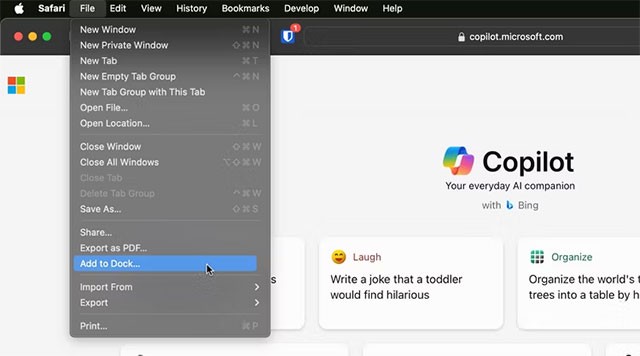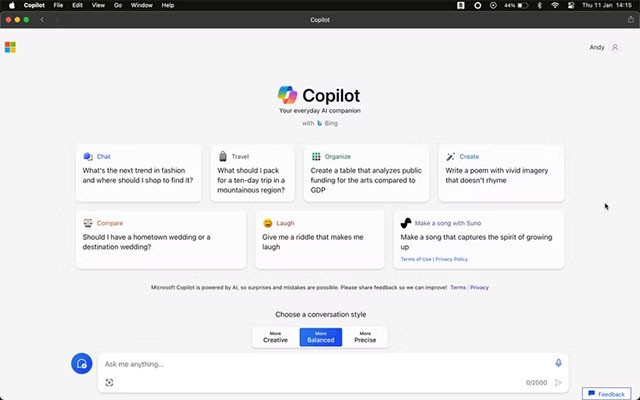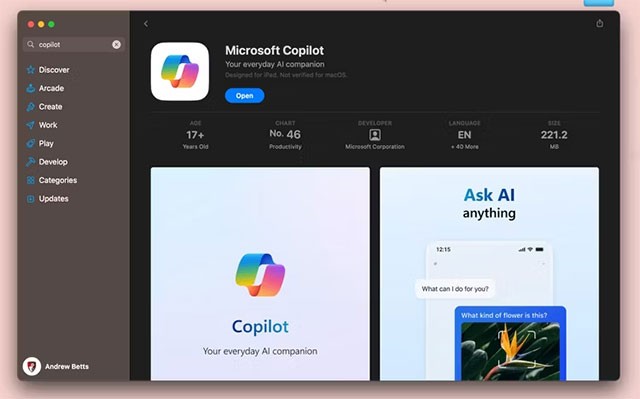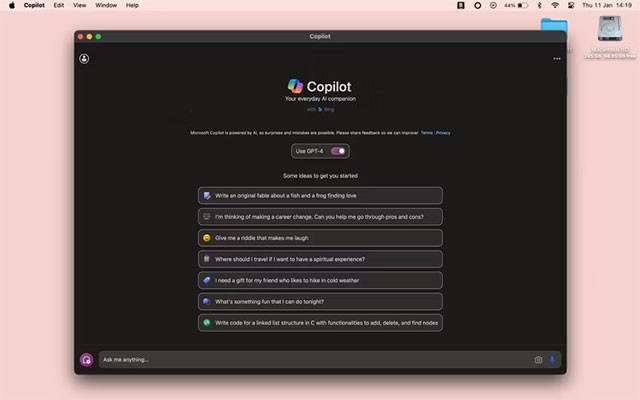بالإضافة إلى بيئة Windows، يوفر Microsoft Copilot إصدارًا للتطبيق المحمول على Android وiOS حتى يتمكن المستخدمون من استخدام وتجربة تقنية الذكاء الاصطناعي المتقدمة هذه في أي وقت وفي أي مكان. في الآونة الأخيرة، واصلت شركة Redmond جلب Copilot إلى بيئة macOS. إذن ما هو المثير للاهتمام في تجربة مساعد الذكاء الاصطناعي الجديدة من Microsoft على نظام Mac؟
وبناءً على ذلك، وبعد الأخبار التي تفيد بأن تطبيقي Copilot Voice وThink Deeper أصبحا متاحين مجانًا لجميع المستخدمين دون قيود، قررت شركة Microsoft تسريع عملية جلب تطبيق Copilot إلى مستخدمي Mac. في السابق، كان تطبيق Copilot متاحًا فقط على أنظمة Windows وiOS وAndroid. أصبح بإمكان مستخدمي أجهزة كمبيوتر Apple الآن التبديل من المتصفح إلى تطبيق مخصص (وليس منفذ iPad الذي تم إيقافه في عام 2024)، والذي يمكن تنزيله مباشرة من App Store .
بالإضافة إلى جميع الميزات المتوفرة على الويب، يدعم هذا التطبيق المخصص أيضًا بعض الإمكانيات الإضافية مثل اختصارات لوحة المفاتيح الخاصة به. بإمكانك الضغط على Option + Space لفتح مربع إدخال صغير، أو كتابة رسالة، أو بدء محادثة صوتية مع Copilot.
وبطبيعة الحال، سيكون هناك أيضًا بعض القيود التي يتعين على المستخدمين أن يكونوا على دراية بها. أولاً، يتطلب تطبيق Copilot على نظام macOS أن يعمل جهازك بنظام macOS 14 أو إصدار أحدث. كما أن التطبيق لا يعمل على أجهزة Mac المزودة بشرائح Intel – فقط تلك التي تحتوي على شرائح M1 أو أحدث هي المدعومة. والجدير بالذكر أنه حتى الآن، تم اختبار هذا التطبيق فقط في الولايات المتحدة والمملكة المتحدة.
إذا كنت لا تعيش في الولايات المتحدة أو المملكة المتحدة، فلا يزال بإمكانك تجربة Microsoft Copilot على جهاز Mac الخاص بك باتباع الإرشادات أدناه.
استخدام تطبيق الويب Copilot
أصبح مساعد الذكاء الاصطناعي Copilot من Microsoft متاحًا الآن على الويب ويمكن الوصول إليه واستخدامه في أي متصفح. ومع ذلك، هناك خيار أفضل وهو حفظه كتطبيق ويب على النظام.
انتقل إلى copilot.microsoft.com في Safari وقم بتسجيل الدخول باستخدام حساب Microsoft الخاص بك (يمكنك استخدام إصدار محدود من الخدمة بدون حساب إذا أردت). ثم انتقل إلى ملف > إضافة إلى Dock وانقر على " إضافة " في مربع الحوار الذي يفتح.
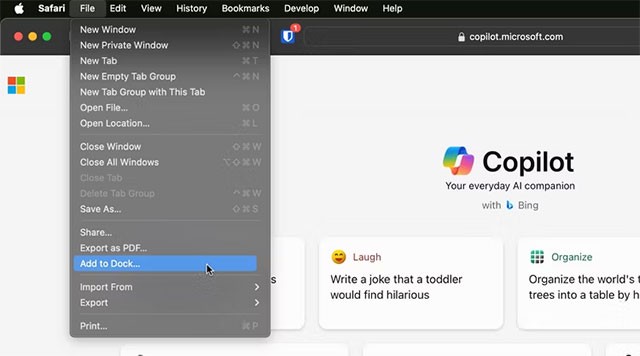
سيتم الآن وضع أيقونة Copilot في Dock. انقر هنا لتشغيل Copilot كتطبيق ويب.
يفتح التطبيق في نافذة Safari ولكنه يعمل بشكل مستقل عن Safari ككل - فهو لا يتداخل مع أي علامات تبويب أو نوافذ أخرى مفتوحة لديك، ولا يشارك إشاراتك المرجعية أو ملفات تعريف الارتباط أو السجل أو أي شيء آخر. إنه في الأساس تطبيق مستقل ويمكنك من خلاله الوصول إلى معظم ميزات Copilot الأساسية (بخلاف الميزات الخاصة بنظام Windows).
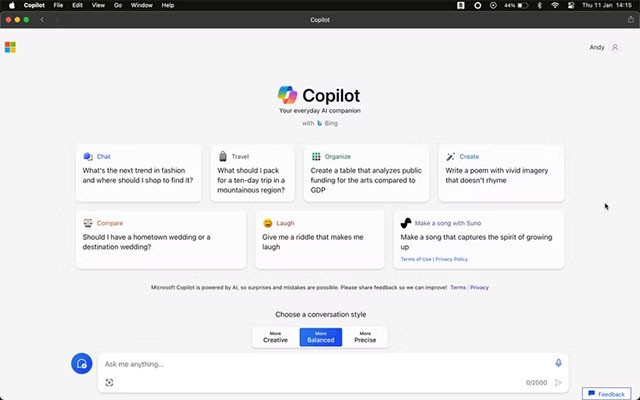
إذا كنت بحاجة إلى التبديل إلى Safari الكامل في أي وقت، فانتقل إلى ملف > فتح في Safari. إذا لم تعد بحاجة إلى تطبيق الويب، فيمكنك حذفه. افتح Launchpad ، ثم اضغط باستمرار على أيقونة Copilot وانقر على زر " X " .
قم بتشغيل تطبيق iPad Copilot على جهاز Mac الخاص بك
على الرغم من عدم وجود تطبيق Copilot مخصص لنظام التشغيل Mac، إلا أن إصدار iPad متاح في Mac App Store. إذا كنت تستخدم جهاز Mac يعمل بمعالج Apple Silicon، فقد يكون استخدام تطبيق Copilot iPad خيارًا أفضل.
هناك بعض الاختلافات عن إصدار الويب. لا يمكنك سحب الصور من سطح المكتب، ولكن يمكنك استخدام الكاميرا على جهاز MacBook الخاص بك. يتم أيضًا دعم المظهر الداكن، وهو ما لا يتوفر في تطبيق الويب.
لتنزيل تطبيق Microsoft Copilot لجهاز iPad، افتح الرابط إلى Mac App Store وانقر على " Get ".
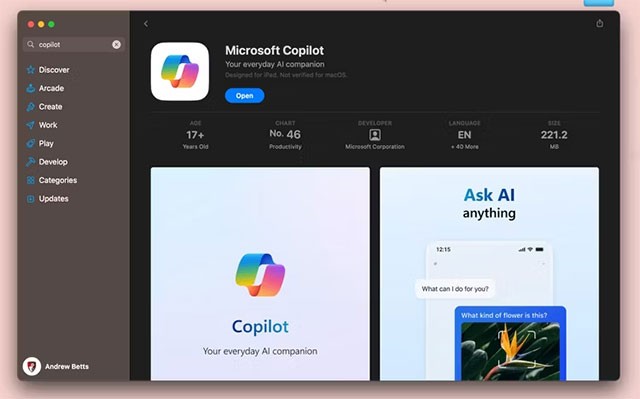
قم بتشغيل التطبيق ثم انقر فوق " متابعة ". يمكنك استخدام التطبيق دون تسجيل الدخول، ولكن إذا قمت بذلك، فستقتصر على خمسة تذكيرات لكل محادثة، لذا انقر فوق زر الحسابات في الزاوية العلوية اليسرى لتسجيل الدخول. يسمح هذا بما يصل إلى 30 تذكيرًا.
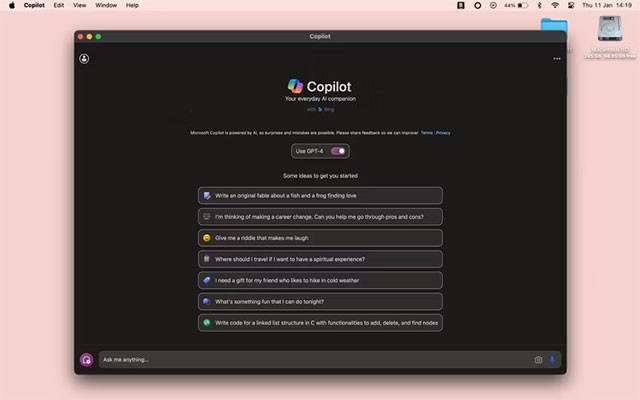
الآن يمكنك استكشاف Copilot. يستخدم مساعد الذكاء الاصطناعي هذا نموذج اللغة GPT-3.5 بشكل افتراضي، ولكن يمكنك النقر فوق زر التبديل "استخدام GPT-4" للحصول على تجربة أحدث. لا يزال مجانيًا ولكن أبطأ قليلاً.
انقر على زر القائمة ذات النقاط الثلاث في أعلى اليمين وحدد " إظهار جميع النغمات " لتغيير نمط المحادثة. يمكنك الاختيار بين الإبداع والتوازن والدقة. يمكنك أيضًا الوصول إلى سجل الدردشة الخاص بك هنا.
نأمل أن تحظى بتجربة رائعة مع Copilot على جهاز Mac الخاص بك!